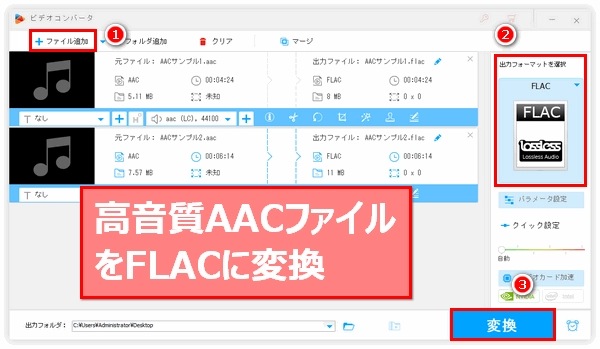
より小さなファイルサイズで音声データを保存できる、というのがAAC形式最大の特徴です。圧縮率が高いほど音質劣化も激しくなる、というのが一般認識ですが、実は音声データを圧縮する際に採用するビットレートも音質を左右する一つの要素です。つまり、ビットレートが高ければ、AACでも高音質になれます。一方、FLACはロスレスの音声形式としてファイルのコンパクトさと高い音質を両立させることができ、高音質の音楽・音声を保存する最適な選択といって言いすぎではありません。従って、高音質のAACファイルをお持ちの場合、それをFLACに変換することをお薦めします。
ここではAAC変換ソフトとAAC変換サイトを利用して高音質AACファイルをFLACに変換する方法をご紹介します。使いやすいツールを選んでお持ちのAACファイルをFLACに変換してみましょう。
あわせて読みたい:AACをMP3に変換 | AACをWAVに変換 | AACをMP4に変換
WonderFox HD Video Converter Factory ProはAACファイルの変換に対応するプロフェッショナルな動画/音声変換ソフトです。ほぼ全ての音声形式をサポートし、わずかな手順だけで簡単にAACファイルをFLAC等に変換できます。単に形式をAACからFLACに変換するだけではなく、必要あれば、FLACのチャンネル、ビットレート、サンプリングレート、ボリューム等を設定することもできます。また、編集ツールを利用して複数のAACファイルを一つのFLACに変換したり、一つのAACファイルを複数のFLACに変換したりすることも可能です。バッチ処理モードにより、最大10つのAAC FLAC変換タスクを同時に実行することができます。もちろん、この強力なAAC変換ソフトを利用してWAV、MP3、M4A、WMA、FLAC等をAACに逆変換することもできます。
では、さっそくWonderFox HD Video Converter Factory Proを無料ダウンロード無料ダウンロードしてインストールし、AACファイルをFLACに変換する手順を読んでいきましょう。
AAC変換ソフトWonderFox HD Video Converter Factory Proを実行し、「変換」ボタンをクリックします。次の画面で「ファイル追加」或いは「フォルダ追加」ボタンをクリックし、FLACに変換したいAACファイルをソフトに読み込みます。
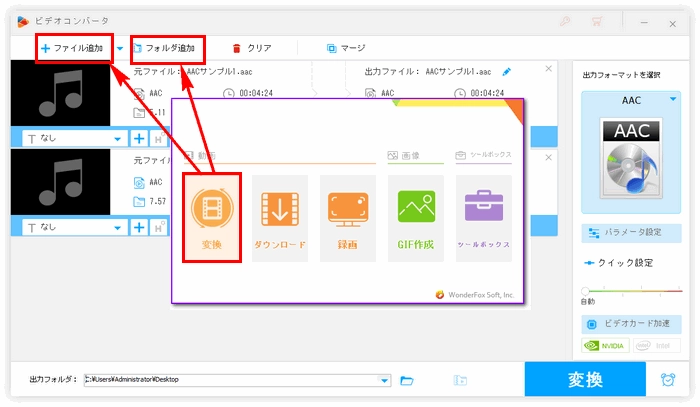
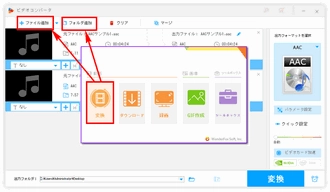
「出力フォーマットを選択」との文字の下にある大きなアイコンをクリックして出力形式リストを開きます。「音楽」カテゴリに移動してFLACを出力形式として選択します。
「パラメータ設定」をクリックして必要に応じてFLACのパラメータをカスタマイズできます。
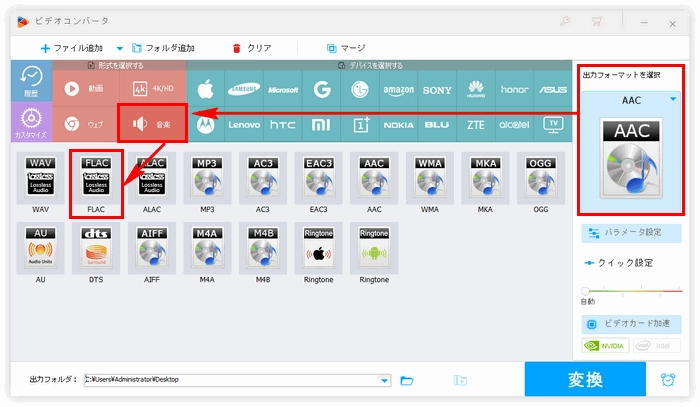
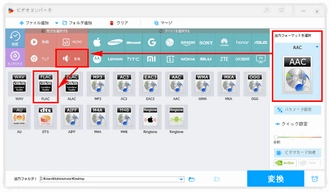
画面右下の「変換」ボタンをクリックし、AACファイルをFLACに変換するプロセスを始めます。変換完了後、フォルダのアイコンをクリックしてAACから変換したFLACファイルを確認できます。
あわせて読みたい:FLACをMP3/WAV/AAC/ALACなどに変換する方法
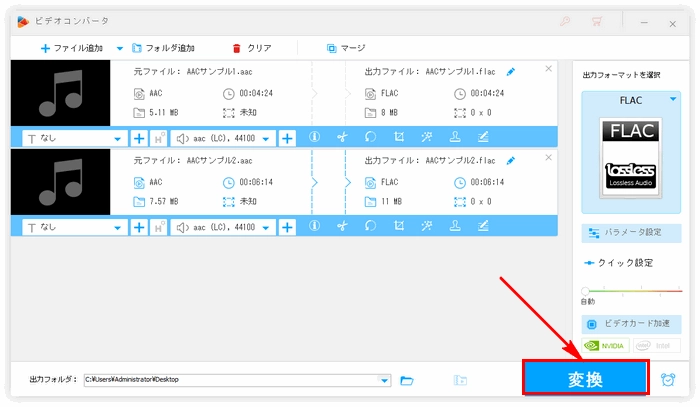
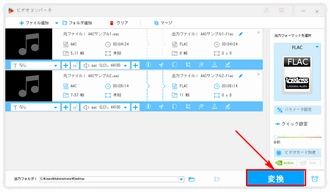
AAC FLAC変換ソフトWonderFox HD Video Converter Factory Proを無料体験 >>AAC FLAC変換ソフトWonderFox HD Video Converter Factory Proを無料体験 >>
インストール不要なソリューションとしてAAC変換サイトを利用してオンラインでAACファイルをFLACに変換することができます。次に二つのAAC変換サイトをピックアップして方法を簡単に説明します。
AAC変換サイト1:Aconvert
①https://www.aconvert.com/jp/audio/aac-to-flac/にアクセスします。
②「ファイルを選択」ボタンをクリックしてFLACに変換したいAACファイルを選択します。
③「ターゲットフォーマット」をFLACに設定します。
④必要に応じてビットレートとサンプルレートを設定します。
⑤「今すぐ変換」ボタンをクリックしてオンラインでAACファイルをFLACに変換します。
⑥「変換結果」セクションで「出力ファイル」のリンクを右クリックして「名前を付けてリンク先を保存」を選択し、FLACファイルを保存します。
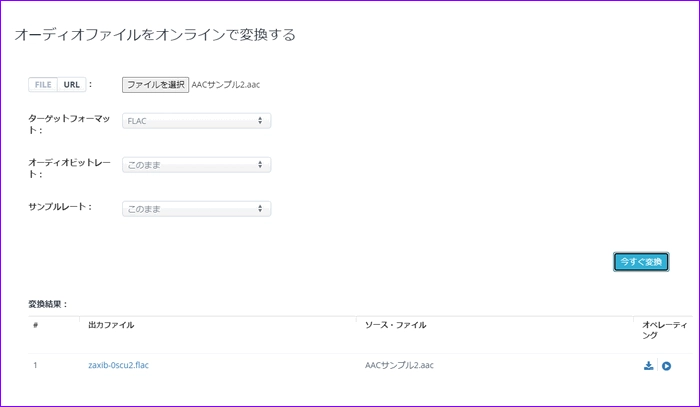
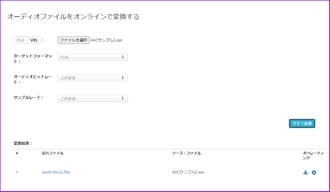
AAC変換サイト2:Anyconv
①https://anyconv.com/ja/aac-konbata/にアクセスします。
②「ファイルを選ぶ」ボタンをクリックしてパソコンからAACファイルを選択します。
③出力形式のドロップダウンリストからFLACを選択します。
④「変換する」ボタンをクリックし、AAC変換サイトを利用してAACファイルをFLACに変換します。
⑤変換プロセスが終わったら、「ダウンロードする」ボタンをクリックしてFLACファイルをダウンロードします。
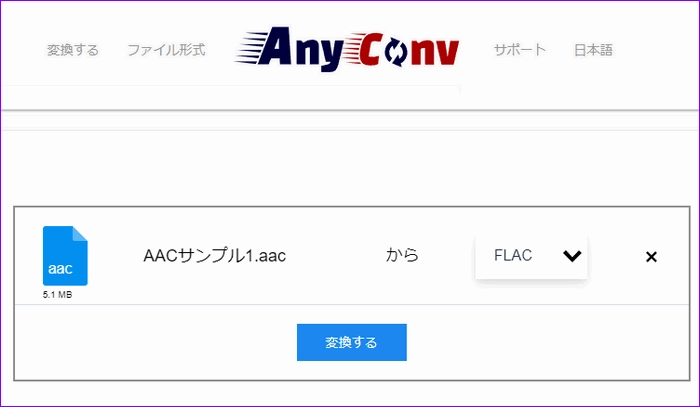
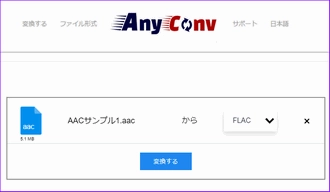
今回はAAC変換ソフトとAAC変換サイトを利用して高音質のAACファイルをFLACに変換する方法をご紹介しました。お役に立てればと思います。
AAC変換サイトの方はファイルをアップロード&ダウンロードする必要があり、変換のスピードも遅いですから、一つや二つのAACファイルを変換するのに適しています。また、多くの広告が掲載されており、誤クリックすると不要なソフトがインストールされるリスクがありますので、利用する際には注意が必要です。安全&効率高いAAC FLAC変換ソリューションを求める場合はぜひ、プロフェッショナルなAAC変換ソフト WonderFox HD Video Converter Factory Proを使ってみてください。
無料体験はこちら ↓
利用規約 | プライバシーポリシー | ライセンスポリシー | Copyright © 2009-2025 WonderFox Soft, Inc. All Rights Reserved.